【摘要】:使用“缩放体”命令可以在“工作坐标系”中按比例缩放实体和片体。下面以图4.22.1所示的模型说明使用“缩放体”命令的一般操作过程。图4.22.1 比例操作Step2.选择下拉菜单命令,系统弹出图4.22.2所示的“缩放体”对话框。Step4.定义“缩放体”对象。图4.22.2 “缩放体”对话框图4.22.3 选择体图4.22.2所示的“缩放体”对话框中有关选项的说明如下:区域:比例类型有四个基本选择步骤,但对每一种比例“类型”而言,不是所有的步骤都可用。

使用“缩放体”命令可以在“工作坐标系”(WCS)中按比例缩放实体和片体。可以使用均匀比例,也可以在XC、YC和ZC方向上独立地调整比例。比例类型有均匀、轴对称和通用比例。下面以图4.22.1所示的模型说明使用“缩放体”命令的一般操作过程。
Step1.打开文件D:\ug90mo\work\ch04.22\sca e.prt。
e.prt。
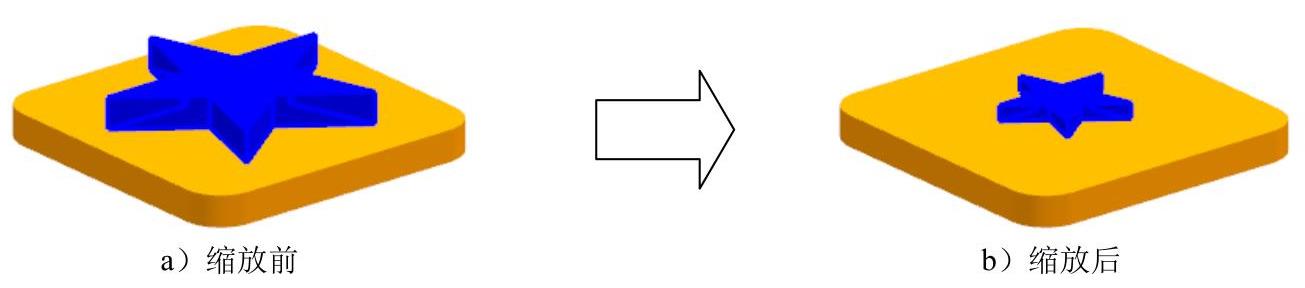
图4.22.1 比例操作
Step2.选择下拉菜单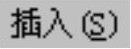
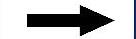

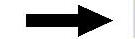
 命令,系统弹出图4.22.2所示的“缩放体”对话框。
命令,系统弹出图4.22.2所示的“缩放体”对话框。
Step3.选择类型。在 区域中选择
区域中选择 选项(图4.22.2)。
选项(图4.22.2)。
Step4.定义“缩放体”对象。选择图4.22.3所示的实体。
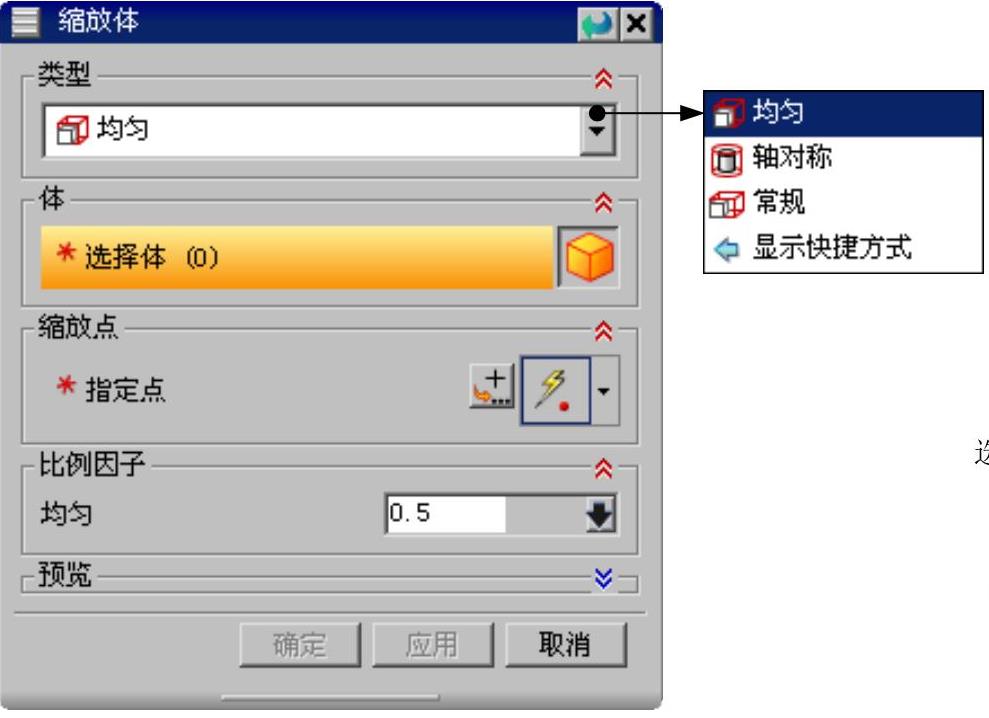
图4.22.2 “缩放体”对话框
 (www.xing528.com)
(www.xing528.com)
图4.22.3 选择体
图4.22.2所示的“缩放体”对话框中有关选项的说明如下:

 区域:比例类型有四个基本选择步骤,但对每一种比例“类型”而言,不是所有的步骤都可用。
区域:比例类型有四个基本选择步骤,但对每一种比例“类型”而言,不是所有的步骤都可用。

 :在所有方向上均匀地按比例缩放。
:在所有方向上均匀地按比例缩放。

 :以指定的比例因子(或乘数)沿指定的轴对称缩放。
:以指定的比例因子(或乘数)沿指定的轴对称缩放。

 :在X、Y和Z三个方向上以不同的比例因子缩放。
:在X、Y和Z三个方向上以不同的比例因子缩放。

 (选择体):允许用户为比例操作选择一个或多个实体或片体。三种“类型”都要求此步骤。
(选择体):允许用户为比例操作选择一个或多个实体或片体。三种“类型”都要求此步骤。
Step5.定义参考点。单击 按钮,在系统弹出的“点”对话框中定义点的坐标为(0,0,8),单击
按钮,在系统弹出的“点”对话框中定义点的坐标为(0,0,8),单击 按钮。
按钮。
Step6.输入参数。在 文本框中输入比例因子值0.5,单击
文本框中输入比例因子值0.5,单击 按钮,完成均匀比例操作。
按钮,完成均匀比例操作。
免责声明:以上内容源自网络,版权归原作者所有,如有侵犯您的原创版权请告知,我们将尽快删除相关内容。




